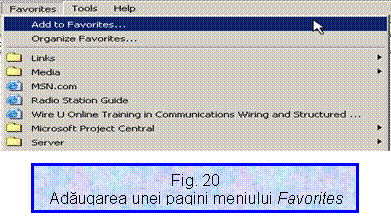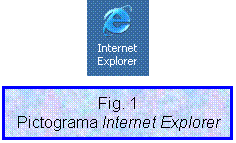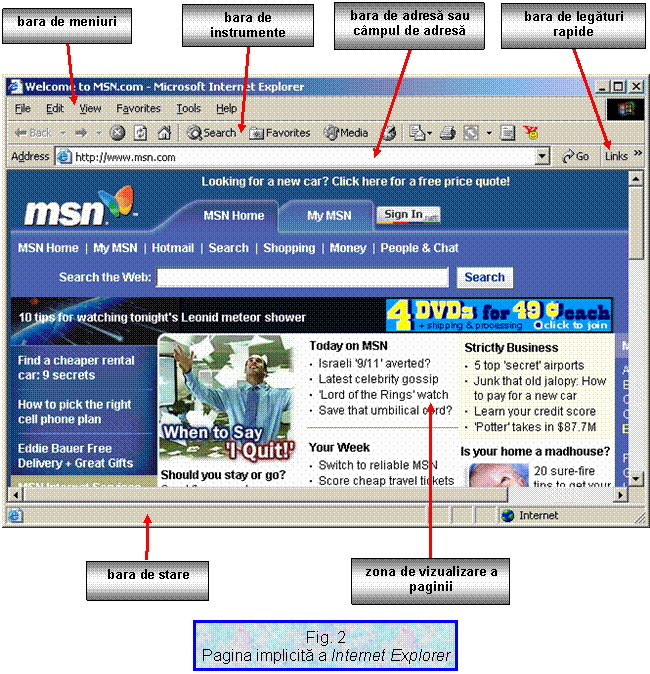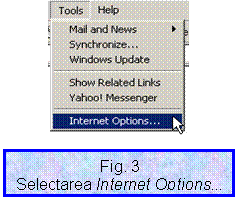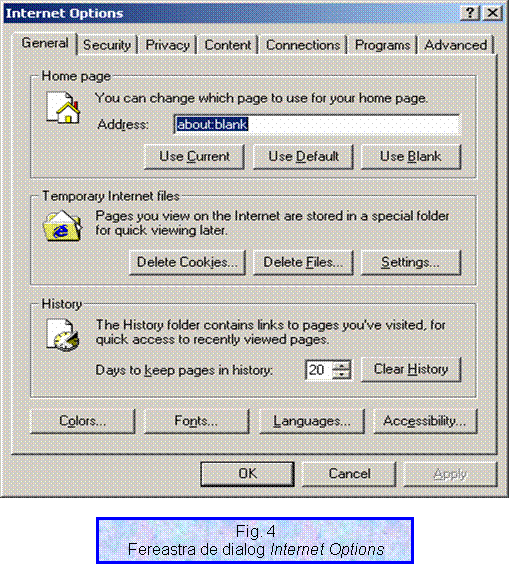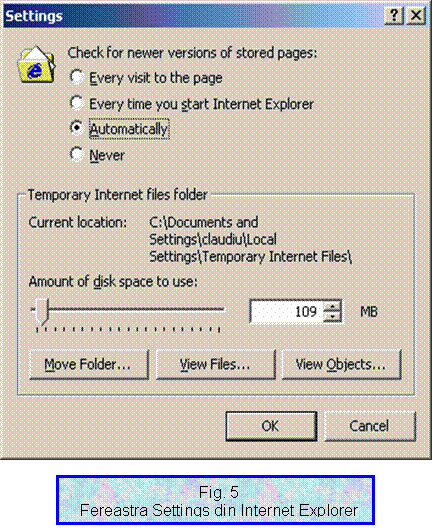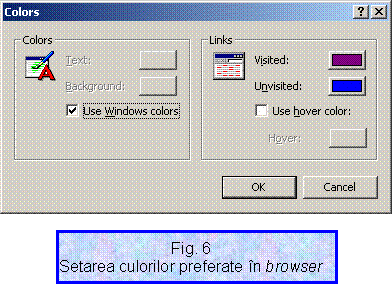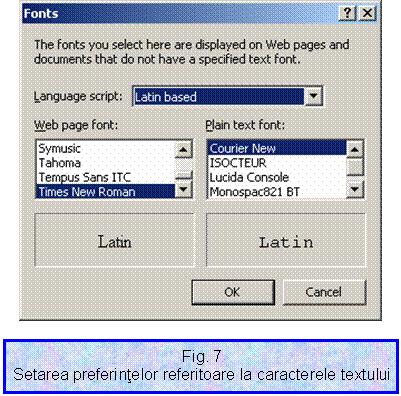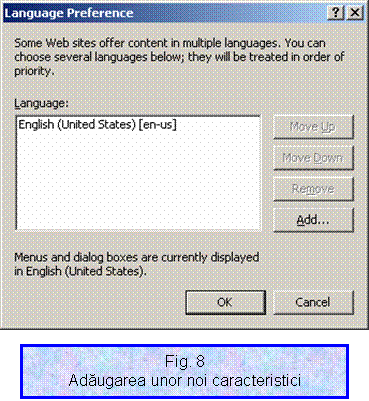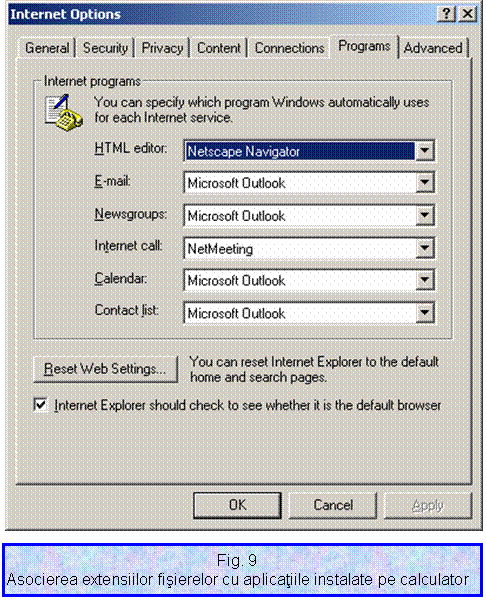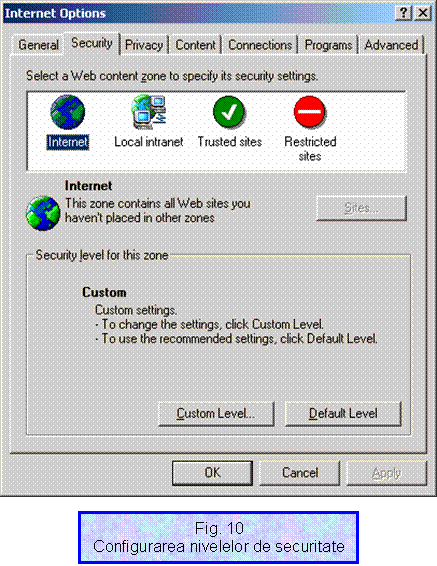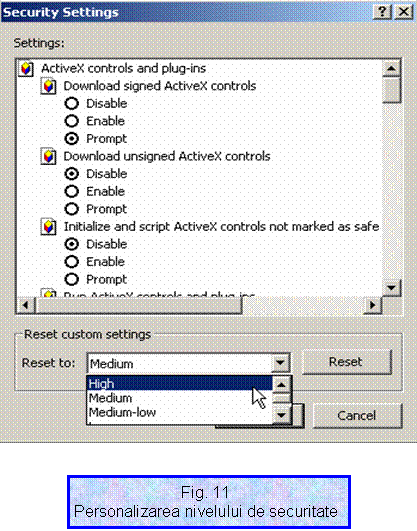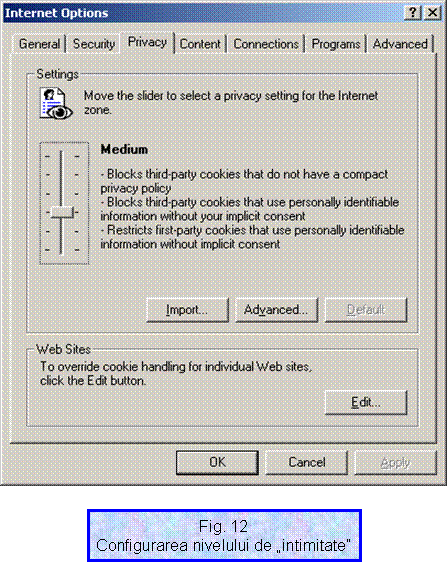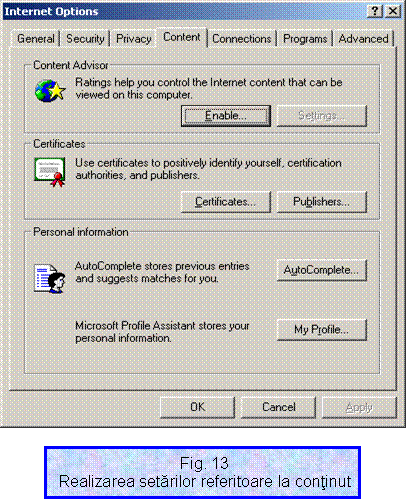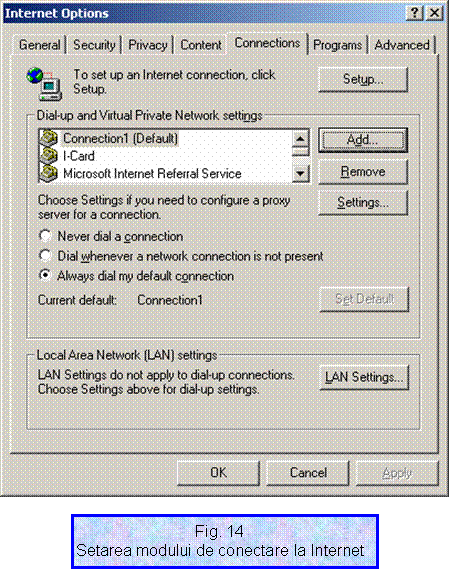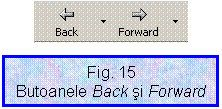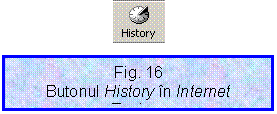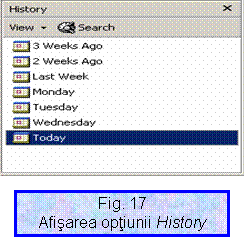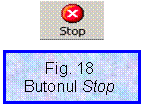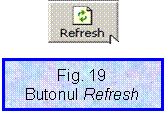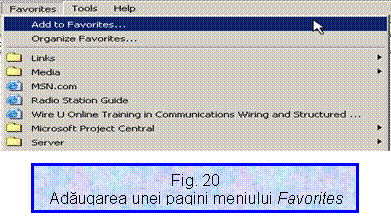UTILIZARE INTERNET
EXPLORER
LANSAREA
APLICATIEI INTERNET EXPLORER
IDENTIFICAREA
ELEMENTELOR FERESTREI PROGRAMELOR INTERNET EXPLORER
PERSONALIZAREA
INTERNET EXPLORER
CONFIGURAREA NIVELELOR
DE SECURITATE PENTRU INTERNET EXPLORER. STABILIREA UNEI REGULI PENTRU
COOKIES-URI
CENZURAREA
CONTINUTULUI ON-LINE IN INTERNET EXPLORER
SETAREA MODULUI DE
REALIZAREA A CONEXIUNII IN INTERNET EXPLORER
DEPLASAREA CU AJUTORUL
INTERNET EXPLORER
MARCAREA PAGINILOR
FAVORITE IN INTERNET EXPLORER
LANSAREA APLICATIEI INTERNET EXPLORER
Dupa ce aveti o conexiune la Internet puteti incepe sa
explorati aceasta fascinanta "retea a retelelor". Cele
mai utilizate programe pentru navigarea in Internet sunt Internet Explorer si
Netscape Navigator. Principiile navigarii vor fi prezentate
utilizand aceste programe si optiunile lor.
Pentru a
lansa in executie programul Internet Explorer puteti efectua
dublu-clic pe pictograma acestuia de pe suprafata de lucru (Fig. 1) sau puteti selecta acest program din Start
Programs Internet Explorer.
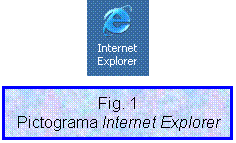
IDENTIFICAREA
ELEMENTELOR FERESTREI PROGRAMELOR INTERNET EXPLORER
Daca preferati sa lucrati cu Internet Explorer,
daca nu ati personalizat programul, la lansarea acestuia va fi
incarcata pagina implicita (pagina de Home): https://www.msn.com (Fig. 2
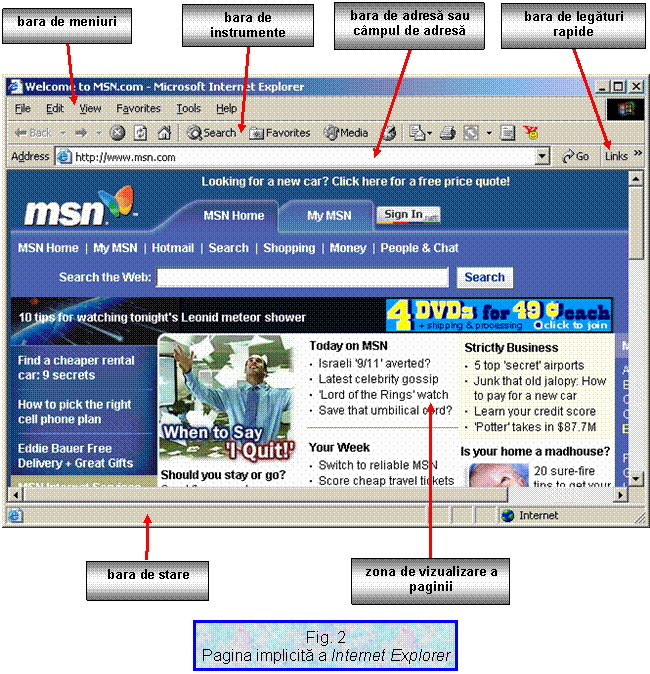
Pentru a
tipari o pagina Internet se realizeaza o operatiune
similara tiparii din programul Microsft Word. Astfel, poate fi
apasat butonul Print de pe bara cu instrumente sau poate fi
selectat File Print . Daca se doreste vizualizarea
formatului paginii inainte de tiparire poate fi aleasa optiunea Print
Preview. Pentru salvarea paginilor de Internet se selecteaza File
Save As.
PERSONALIZAREA
INTERNET EXPLORER
Programul Internet Explorer va ofera mai multe optiuni
destinate controlarii acestuia si schimbarii modului in care
afiseaza paginile web. Puteti alege ca programul utilizat pentru
navigarea pe Internet sa se deschida cu pagina favorita, sa
utilizeze mai putin spatiu pentru fisierele temporare, sa
utilizeze culori diferite pentru fundalurile si textul din paginile web
si multe altele. Pentru a configura optiunile preferate
selectati Tools Internet Options - in versiunile mai
vechi ale acestui program View Internet Options (Fig. 3
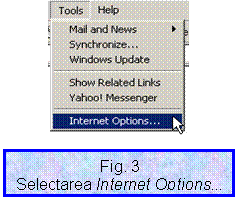
Dupa selectarea acestei optiuni este
deschisa fereastra Internet Options (pentru Internet Explorer),
fereastra care permite realizarea tuturor setarilor referitoare la
preferintele de utilizare ale programului Internet Explorer (Fig. 4
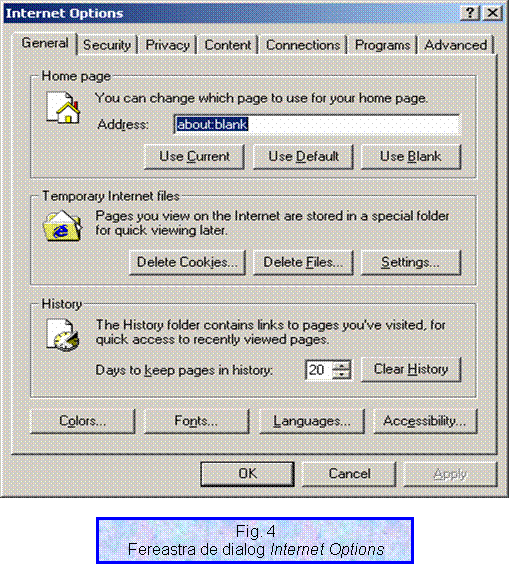
In
aceasta fereastra se poate seta pagina care sa fie
incarcata la lansarea programului, completand rubrica Address
din campul Home. In imagine este setata incarcarea unei pagini
goale (about:blank).
De
fiecare data cand incarca o pagina de pe Internet, programul de
navigare o salveaza temporar intr-un director de pe disc. Setarile
referitoare la fisierele temporare sunt efectuate utilizand optiunile
campului Temporary Interent Files. Modificarea acestor setari este
efectuata apasand butonul Seetings, actiune ce are ca
rezultat deschiderea ferestrei de dialog Settings (Fig. 5). Setarile se refera la
locul de dispunere al director care contine fisierele temporare
si care este stabilit implicit in directorul de
utilizator, dar poate fi mutat la orice alta locatie apasand
butonul Move Folder, actiune ce are ca rezultat deschiderea unei
ferestre ce permite navigarea prin arborele de directoare de pe disc.
Optiunile de stergere a acestor fisiere temporare, alaturi
de cele de stergere a Cookies (fisiere care se instaleaza
pe disc si permit navigarea mai rapida sau afisarea tuturor
optiunilor dintr-o pagina web) se refera doar la eliberarea
spatiului de pe disc, neinfluentand decat in mica masura
rapiditatea de incarcare a unei pagini.
In situatia in care, navigand pe Internet, in
bara de stare a programului Internet Explorer este afisat iconul  se poate
considera ca schimbul de informatii cu site-ul respectiv este sigur.
De obicei, adresa acestor site-uri incepe cu https:// in loc de https://,
aceste adrese fiind in general site-uri pentru comert on-line sau
pentru e-mail in pagina de web.
se poate
considera ca schimbul de informatii cu site-ul respectiv este sigur.
De obicei, adresa acestor site-uri incepe cu https:// in loc de https://,
aceste adrese fiind in general site-uri pentru comert on-line sau
pentru e-mail in pagina de web.
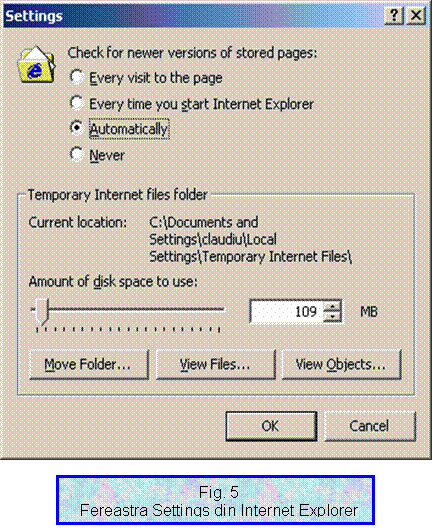
Fereastra Settings mai permite specificare spatiului de pe disc
alocat pentru fisierele temporare. Modificarea acestuia se face fie prin
deplasarea cursorului Amount of disc space to use fie prin modificare
valorii din caseta din dreapta acestuia. De asemenea, pot fi facute
setari referitoare la periodicitatea cu care Internet Explorer sa
verifice daca pagina vizitata a fost modificata sau nu
(aceasta optiune este utila in mod deosebit in cazul
existentei unei conexiuni permanente la Internet).
Campul History
se refera la perioada care vor fi pastrate adresele paginilor
vizitate pe discul fix. Aceasta optiune este bine sa fie
activata pentru ca s-ar putea sa vizitati anumite pagini
si sa nu va mai amintiti adresa. Astfel, veti putea
regasi acea adresa in campul History.
Deoarece
fiecare persoana are culori preferate sau fonturi preferate si
acestea pot fi personalizate. Pentru a seta culorile utilizate in programul de
navigare pe Internet (uneori este utilizata si denumirea de browser
Internet) apasati butonul Colors si va fi
afisata fereastra de dialog corespunzatoare (Fig. 6
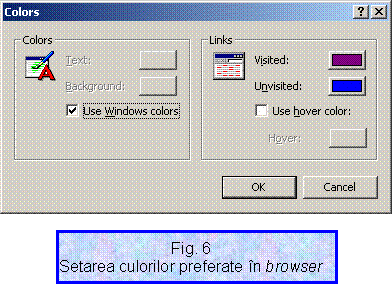
Aceste
optiuni sunt utile mai ales in ceea ce priveste link-urile
(portiuni de text din pagina de web care permit realizarea salturilor
catre alte pagini de web). Este foarte util ca acestea sa isi
schimbe culoarea dupa ce au fost accesate. Puteti selecta culoarea
preferata prin apasarea butonului de culoare din dreptul
fiecarei optiuni (Visited sau Unvisited).
Prin
apasarea butonului Fonts puteti seta preferintele
referitoare la caracterele cu care va fi afisat textul din pagina de web
(Fig. 7
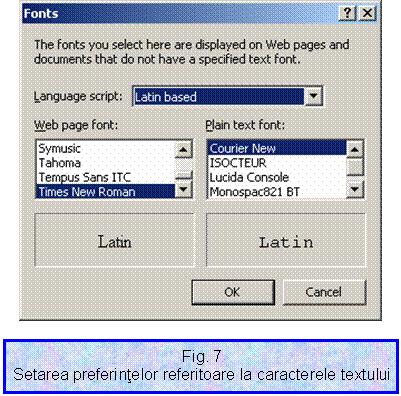
Optiunea Languages permite adaugarea unor noi
caracteristici lingvistice. Prin apasarea butonului Languages
este afisata fereastra de dialog Language Preferences (Fig. 8
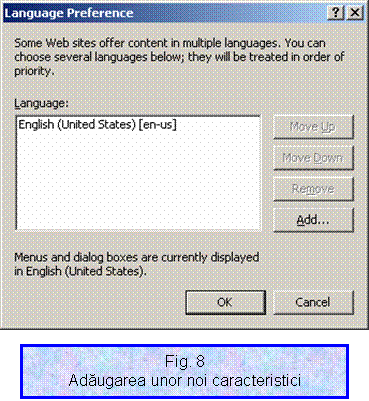
Aceasta optiune este utila in mod deosebit atunci cand
vizitati pagini care contin caractere diacritice, neintalnite in
limba engleza. Astfel, este util sa adaugati limba
romana (pentru caracterele a, a, i, s, t) sau limbi
slave in cazul in care vizitati astfel de site-uri.
O
caracteristica a programului Internet Explorer este aceea ca
permite asocierea extensiilor de fisiere cu anumite aplicatii
permitand deschiderea acestora direct din browser-ul de Internet (Fig. 9
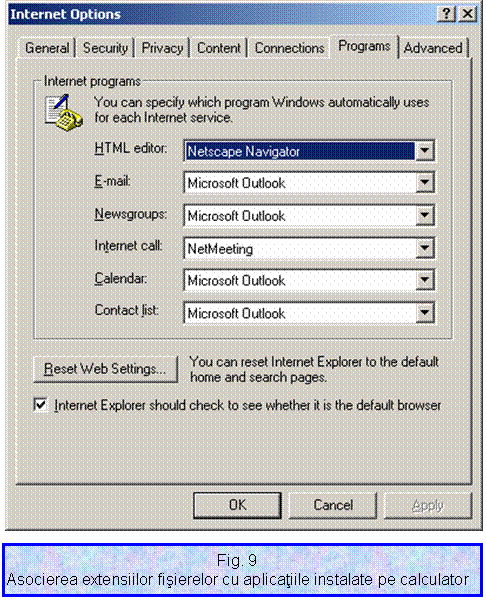
De obicei aceasta asociere se realizeaza in mod automat,
interventia utilizatorului fiind necesara numai in situatiile in
care acesta doreste sa deschida anumite fisiere cu alte
aplicatii. Pentru Internet Explorer sunt setate numai acele
aplicatii care se refera la Internet:
editorul pentru cod HTML;
programul utilizat pentru
posta electronica;
programul de abonare la
grupurile de discutii;
programul pentru efectuarea
convorbirilor pe Internet;
programul pentru planificarea
activitatilor;
agenda cu adrese.
CONFIGURAREA NIVELELOR
DE SECURITATE PENTRU INTERNET EXPLORER. STABILIREA UNEI REGULI PENTRU
COOKIES-URI
Programul Internet Explorer foloseste patru zone de securitate
pentru a va proteja in web:
Local Intranet - pentru administratorii de retea;
Trusted Sites - pentru a relaxa masurile de securitate in
cazul site-urilor de incredere;
Restricted Sites - pentru a inaspri masurile de
securitate in cazul site-urilor in care nu aveti incredere;
Internet - pentru toate celelalte site-uri (Fig. 10
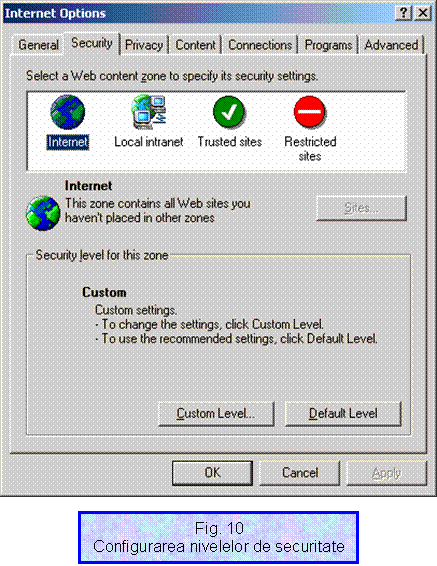
Nivelul de securitate al fiecarei zone poate
fi modificat prin apasarea butonului Custom Level sau se poate
reveni la setarile implicite prin apasarea butonului Default Level
(Fig. 11
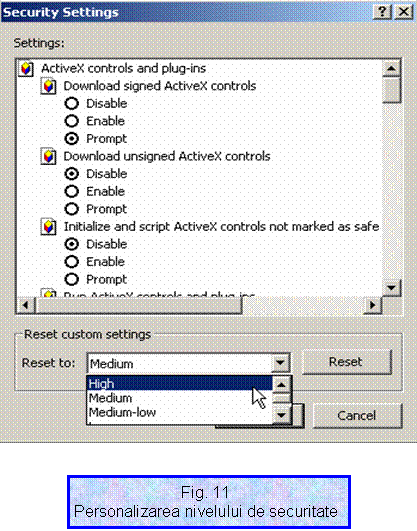
Operatiunea
de personalizarea a nivelului de securitate este mai mult de competenta
administratorilor de sistem deoarece presupune cunoasterea unor
notiuni cum ar fi ActiveX sau script Java, precum si a
efectelor de securitate pe care acestea le produc.
Cu
ajutorul tab-ului Privacy se poate seta modul in care Internet
Exporer trateaza cookies (Fig. 12
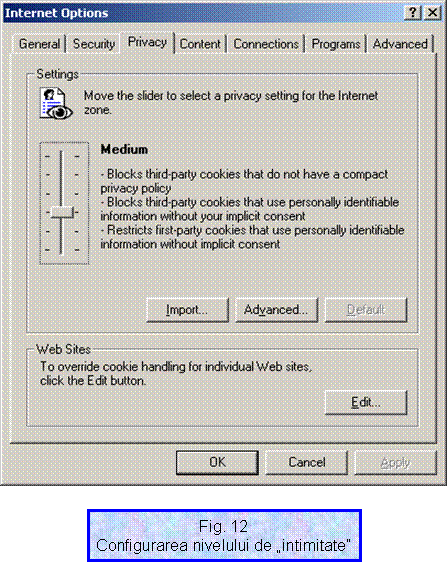
Permite sase nivele de "intimitate":
Accept All Cookies - permite orice cookie, iar cele deja
instalate pot fi citite de catre site-urile care le-au instalat;
Low - blocheaza cookies apartinand unor
terte parti care nu respecta politica de securitate
impusa de administratorul de sistem si care utilizeaza
informatii personale fara caracter explicit;
Medium - blocheaza cookies apartinand unor
terte parti care nu respecta politica de securitate
impusa de administratorul de sistem si cele care utilizeaza
informatii personale fara caracter explicit, precum si
orice alt cookie care ar utiliza informatii personale
fara caracter explicit;
Medium High - blocheaza cookies apartinand unor
terte parti care nu respecta politica de securitate
impusa de administratorul de sistem si cele care utilizeaza
informatii personale cu caracter explicit, precum si orice alt cookie
care ar utiliza informatii personale cu caracter explicit;
High - blocheaza toate cookies care ar putea
afecta politica de securitate a sistemului impusa de administratorul de
sistem, precum si pe cele care ar utiliza informatii personale;
Block All Cookies - toate cookies pe care site-urile
web vor incerca sa le instaleze pe calculator vor fi blocate. Cookies
deja instalate pe calculator nu vor putea fi citite.
CENZURAREA CONTINUTULUI
ON-LINE IN INTERNET EXPLORER
Internetul permite accesul la un spectru larg de date si informatii.
Unele dintre acestea s-ar putea sa nu fie potrivite pentru orice
utilizator. De exemplu, s-ar putea sa doriti sa impiedicati
copii sa acceseze site-uri care au continut sexual sau violent.
Tab-ul Content va permite sa realizati aceste setari
(Fig. 13
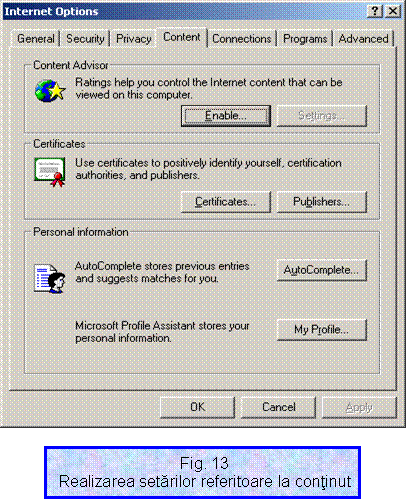
SETAREA MODULUI DE REALIZAREA A CONEXIUNII IN INTERNET EXPLORER
Pentru Internet Explorer, trebuie
precizata modalitatea prin care acesta va accesa conexiunea la Internet.
Acest lucru se realizeaza cu ajutorul tab-ului Connections (Fig. 14
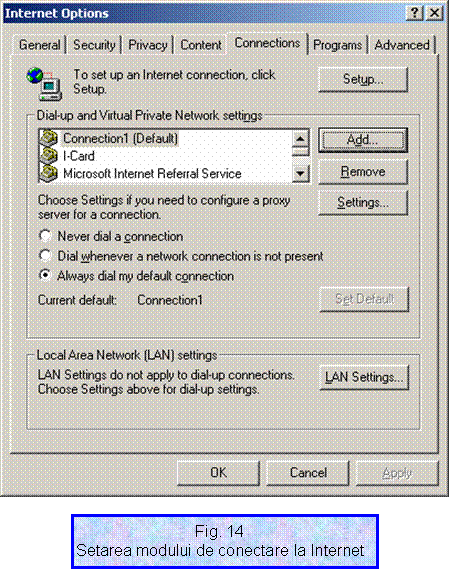
Optiunile referitoare la conexiunea la Internet ar trebui sa
coincida cu cele setate in momentul utilizarii Internet Connection
Wizard. Optiunea suplimentara care exista in cazul
configurarii modalitatii de accesare a conexiunii de catre Internet
Explorer se refera la conexiunea utilizata, in cazul
existentei mai multor conexiuni:
Never dial a connection - indiferent de modul de realizare a
conexiunii, daca aceasta nu exista, calculatorul nu se va putea
conecta la Internet decat prin activarea manuala a conexiunii;
Dial whenever a network connection is not
present - conexiunea pe
linie telefonica va fi activata ori de cate ori conexiunea prin
retea nu este disponibila;
Alwazs dial my default connection - indiferent de situatia conexiunii
curente, va fi activata conexiunea pe linia telefonica.
Pentru
conexiunea prin retea, va trebui setata manual adresa IP a serverului
si portul de acces pentru fiecare tip de serviciu oferit (HTTP, FTP etc.).
Acest lucru se realizeaza prin apasarea butonului lan Settings.
DEPLASAREA CU AJUTORUL
INTERNET EXPLORER
Pana acum au fost prezentate optiunile in vederea optimizarii
lucrului cu acesta si a traficului Internet. In continuare este prezentat
modul in care acest program este utilizat pentru accesarea paginilor de web.
Fiecare
pagina web are propria sa adresa, denumita si URL (Universal
Resource Locator). Daca ii cunoasteti adresa, puteti
deschide o anumita pagina introducand adresa in caseta de text Address,
aflata deasupra zonei de vizualizare a paginii.
Pentru
majoritatea adreselor puteti omite sectiunea https:// de la
inceputul unei adrese, browserul inserand-o automat.
Majoritatea paginilor web au pictograme, butoane
si text subliniat, numite legaturi sau superlegaturi (links sau
hiperlinks). Semnificatia acestora este aceea ca executarea
unui clic pe o legatura determina deschiderea unei alte pagini
de web (intr-o noua fereastra a programului sau in cadrul
aceleiasi ferestre), rularea unei aplicatii multimedia sau permite
copierea unor fisiere pe calculatorul propriu. Pentru a reveni intr-o
pagina deja vizitata pot fi utilizate butoanele Back si Forward
(Fig. 15
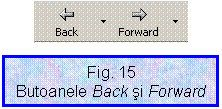
Casetele
de text Adress sau Go To au si cate o lista
derulanta care afiseaza adresele paginilor recent deschise.
Puteti reveni la o anumita pagina selectand-o din aceasta
lista. De asemenea, pentru usurarea navigarii poate fi
utilizata lista History. In Internet Explorer aceasta
lista este afisata prin apasarea butonului History (Fig.
16
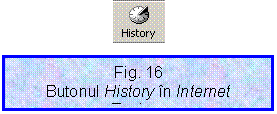
Pentru a inchide lista History
apasati din nou butonul corespunzator.
Din lista care apare in stanga zonei de
vizualizare a paginii, puteti alege ziua sau saptamana in care
ati accesat pagina, iar apoi selectati numele paginii. Perioada care
sunt pastrate paginile accesate in campul History depinde de
setarile efectuate pentru configurarea preferintelor personale
referitoare la acest aspect (Fig. 17
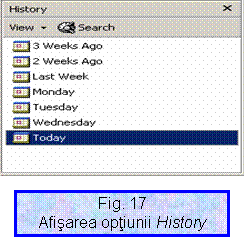
Pentru a intrerupe incarcarea unei pagini este utilizat butonul Stop (Fig.
18
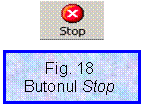
, iar
pentru reincarcarea continutului unei pagini este utilizat butonul
(Fig. 19
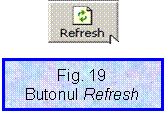
MARCAREA PAGINILOR FAVORITE IN INTERNET EXPLORER
In timpul navigarii pe Internet s-ar putea sa gasiti pagini
la care doriti sa reveniti ulterior. Localizarea pagii poate fi
destul de dificila deoarece este posibil sa nu mai va aduceti
aminte adresa acesteia sau modul in care ati ajuns in pagina
respectiva. Solutia pentru aceasta problema este sa
adaugati pagina in meniul Favorites din Internet Explorer (Fig.
20